usb耳机怎么连接电脑 usb连接电脑的操作方法
更新时间:2023-07-08 16:26:00作者:kai
usb耳机作为我们电脑经常使用的外接设备之一,很多打游戏、看电影、听音乐的小伙伴都会使用到,但是关于usb耳机的连接方法大多数小伙伴却都不会,随便连接的话要么就是耳机没有声音,说不了话等等问题。那么usb耳机怎么连接电脑呢?接下来就由小编来带着大家一起看看usb连接电脑的操作方法。
具体方法:
1、首先可以看到,我们耳麦上有三个线。分别是电源USB,还有耳机接线和麦线。

2、下图示意的是USB借口。是连接电源的。

3、之后这个,绿色头的线是耳机接线,是传输声音的。

4、还有这个红色的线头,这是麦的线,是用来说话的。

5、了解线的名字。下面看一下主机后面,下图标记的是USB接口。
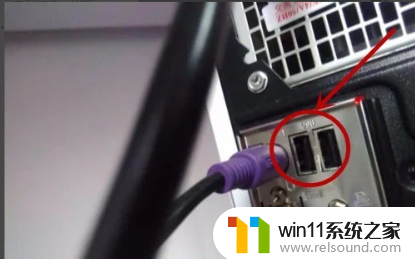
6、之后标记的是,三个口。其中绿色和粉色与耳麦上的相对应。
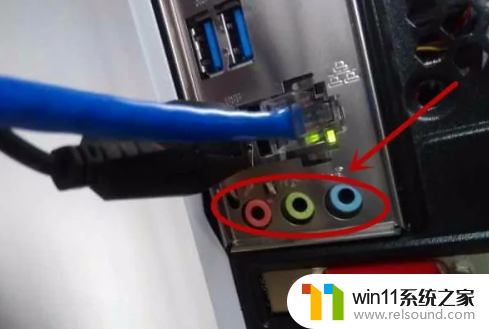
7、最后我们按照对应线,插好即可。
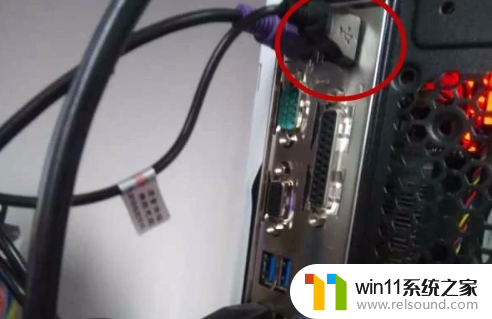
以上全部内容就是小编给大家整理出的usb连接电脑的操作方法分享啦,小伙伴们如果你也不知道怎么连接的话快去跟着小编进行操作吧。希望小编的内容对你有所帮助。















